評論:iDevices 切換 HomeKit 和啟用 Wi-Fi 的插頭
已發表: 2015-12-01iDevices 的新 Switch(59 美元)是我們今年早些時候在 CES 上遇到的首批 HomeKit 配件之一,這是一個連接的插座,可讓您通過 iPhone 控制標準的 120V 設備,例如燈或風扇,並增加了集成功能借助 Apple 新的 HomeKit 生態系統,從而提供 Siri 語音控制和對其他 HomeKit 配件的統一控制,而不受製造商的限制。 與我們看到的其他 HomeKit 解決方案一樣,iDevices 提供了自己的應用程序來設置和控制 Switch——儘管與我們看到的其他 HomeKit 解決方案一樣,任何能夠控制插座的 HomeKit 應用程序都可以與 Switch 一起使用——並添加在其他一些有用的功能中,它比簡單的電源插座更上一層樓。

iDevices 的 Switch 提供類似於我們今年早些時候看到的 iHome iSP5 SmartPlug 的基本功能,並且基本上以幾乎相同的方式工作。 您將其插入適當的 120V 家用電源插座,然後插入您想要控制的設備,例如燈、風扇或任何其他設備 — iDevices 指出,Switch 支持高達 1800W (15A) 的電阻負載,高達 600W (5A) 的鎢負載和 0.5 HP 電機。
為了提供更緊湊的外形,iDevices 將 AC 插座放置在 Switch 的右側,而不是前面。 這減少了您可能需要在插座前離開以容納 Switch 的距離,但值得注意的是右側插座位置是固定的,因為 Switch 使用三孔插頭,儘管看起來不能旋轉。 左側與插座相對的按鈕允許手動控制連接的設備。

Switch 與我們見過的其他插座不同的主要特點是在設備前面增加了一個多色 LED “夜燈”,它也可以通過 iDevices 應用程序單獨控制,或者作為單獨的設備通過Siri 命令。 LED 燈在 HomeKit 應用程序中本質上是一個單獨的“燈”,可以通過 Siri 直接命名。 當第一次設置 Switch 以與 HomeKit 和 Siri 一起使用時,這實際上會造成一些初步的混亂,因為默認情況下,夜燈是“燈”,而電源插座仍然是通用的——如果你打算將燈連接到 Switch,你需要專門進入 iDevices 應用程序(或您選擇的 HomeKit 應用程序)並告訴 HomeKit 它實際上代表一盞燈,否則諸如“打開燈”之類的 Siri 命令只會影響 LED 夜燈。 請注意,前 LED 燈只能通過您的 iPhone 進行控制——Switch 上的單側按鈕僅控制插座的電源。

設置 iDevices Switch 仍然與我們查看過的其他 HomeKit 配件相似:插入後,iDevices Connected 應用程序應自動檢測附近的 Switch,並通過標準 HomeKit 過程將其連接到 Wi-Fi 網絡。 從那裡,您可以使用 iPhone 相機掃描 HomeKit 代碼,或者手動輸入。
與 iHome 等其他製造商相比,iDevices 提供了更強大的兼容 HomeKit 的應用程序,其 Connected 應用程序允許您將配件配置到房間、場景、區域和服務組中。 它還可以重命名設備、更新固件並為它們分配角色,例如可用於語音控制的“燈”或“風扇”。 此外,Switch 還提供了監控所連接設備的功耗的能力。 此特定功能僅可從 iDevices Connected 應用程序中使用,因為它似乎不是標準的 HomeKit 功能,但您將能夠檢查您連接的設備正在使用多少電量,以及平均每日使用量、平均所用時間和平均估計成本。 後者默認基於美國全國平均電力成本,但可以自定義為使用您輸入的任何每千瓦時值。
您將需要使用 iDevices 自己的應用程序來初始設置 Switch 和安裝固件更新,但一旦完成,其他 HomeKit 應用程序(如 Elgato 的 Eve 應用程序)可用於控制 Switch,因此您可以選擇使用最適合您的 HomeKit 應用程序。 遺憾的是,並非所有應用程序都支持所有類型的設備,這使得事情變得棘手——例如,iDevices 的 Connected 應用程序可以看到 Elgato 的 Eve Room 和 Weather 傳感器,但實際上無法顯示來自它們的任何有用數據(iDevices Connected 的更新今天早上到達的應用程序聲稱添加了“與新的 HomeKit 服務和傳感器(如百葉窗、門傳感器和空氣監測器)的兼容性”,但在安裝新版本後似乎沒有任何變化)。
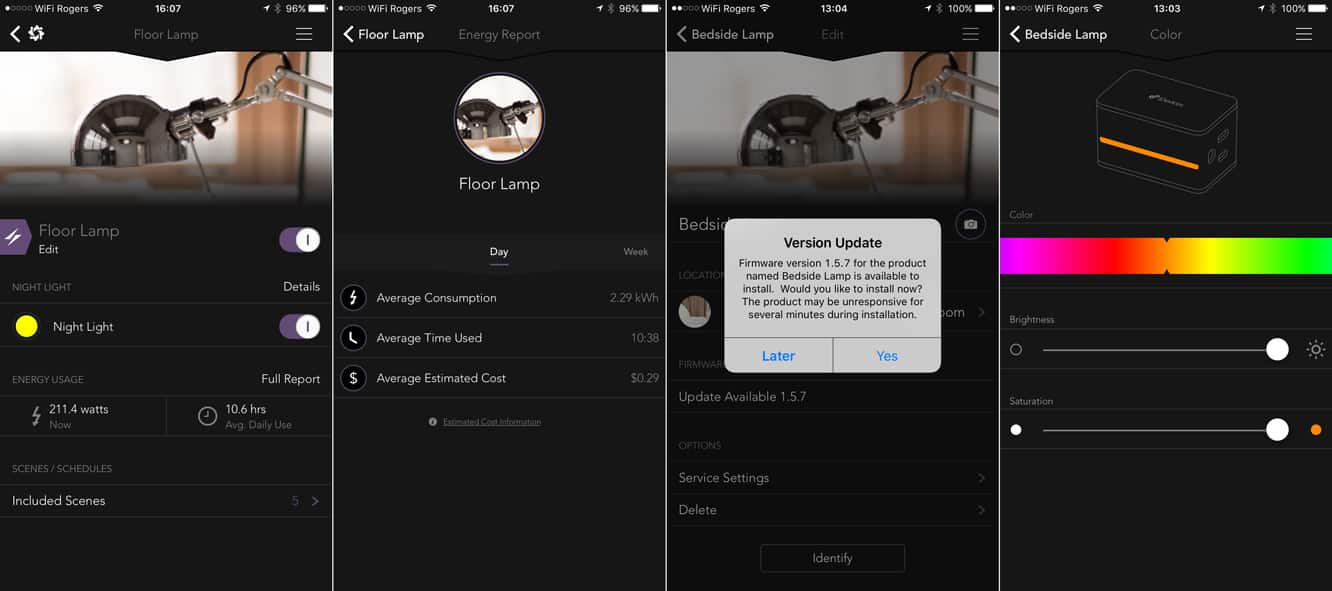

用於控制 Switch 的選項包括打開或關閉插座、打開或關閉夜燈以及設置其亮度或顏色的能力。 不同的應用程序將為此提供不同的界面,但 iDevices 自己的應用程序提供了一個顏色滑塊,允許您選擇多種色調。 Siri 命令也可以在這裡使用,從“打開燈”等簡單的命令到“將夜燈設置為紫色”等更具體的命令。 但是,如果您使用 Switch 來控制燈,您會很快發現諸如“關閉客廳燈”之類的命令會同時影響連接的燈和夜燈,而這通常不是您所想的。想要做。
幸運的是,HomeKit 通過允許您配置場景提供了一種簡單的方法,這些場景基本上是一組預定義的狀態,可以通過單個命令應用於多個 HomeKit 設備。 這可以在 iDevices Connected 應用程序中完成,Siri 甚至可以很好地處理某些關鍵字場景,例如晚安、早上好、我要離開、我回家了,讓你可以直接說“嘿 Siri,好夜晚!” 躺在床上並讓它為您執行該場景-例如,可以將其設置為關閉連接的燈,同時打開夜燈並將其調整為合適的顏色和亮度。 其他場景將需要更具體的命令,例如“嘿 Siri,設置晚上場景”。
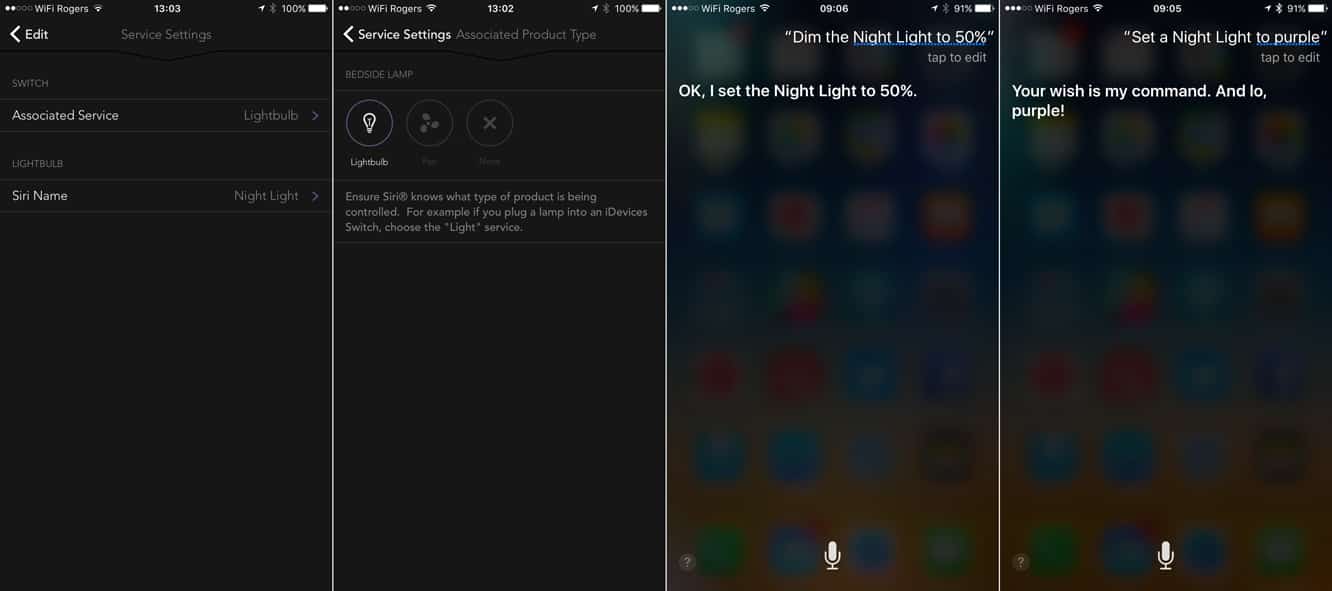
應該注意的是,我們收到的第一台 iDevices Switch 似乎存在硬件或固件缺陷,導致它半定期地失去與 HomeKit 和 iDevices Connected 應用程序的連接——通常在大約 24 小時後——需要將其拔下並重新連接以恢復運行。 這是否代表質量控制問題,新產品的簡單成長煩惱,或者在我們的特定測試配置中出現異常情況很難說,但值得注意的是,Switch 與其他三個製造商的 HomeKit 設備一起配置,這些製造商都沒有展示任何問題。 iDevices 的恆溫器也有問題,表明 iDevices 的硬件或固件存在問題。 iDevices 很快就寄出了帶有更新固件的替換裝置,並且新裝置已經在日常使用中保持了兩個多星期,沒有任何問題。
智能插座和智能燈泡等家庭自動化配件是一個具有挑戰性的工作類別; 在提供具有基本功能的低成本配件與提供額外花里胡哨的更昂貴配件之間總是需要權衡取捨。 如果您想廣泛自動化您的家庭,便宜的 HomeKit 配件可以完成工作並且更具成本效益,而更昂貴的配件提供更多功能,但限制了您可以部署的功能數量。
毫無疑問,隨著智能插座的發展,iDevices 的 Switch 是一種更高端的配件——你需要為更基本的 iHome 選項支付 20 美元的溢價,以換取夜燈和電源監控功能,你可以購買三個 iHome 插座兩台 iDevices Switch 的價格。 然而,這也是 Apple 通過 HomeKit 帶來的最大優勢之一——您現在可以混合搭配配件以達到預期的效果。 Switch 上的夜燈和電源監控絕對是不錯的功能,如果你有使用它們的話,並且在這種情況下很容易證明 20 美元的溢價是合理的。
我們的評級
公司和價格
公司: iDevices
型號:開關
價格: 59 美元
兼容:所有運行 iOS 8.1 或更高版本的 iPad、iPhone、iPod touch 型號。
